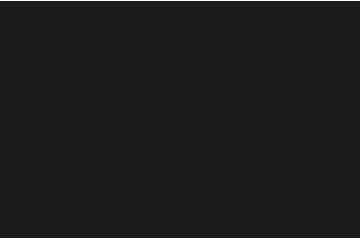点亮屏幕下方Scenes按键,屏幕进入Projects与Scenes存储调用界面。
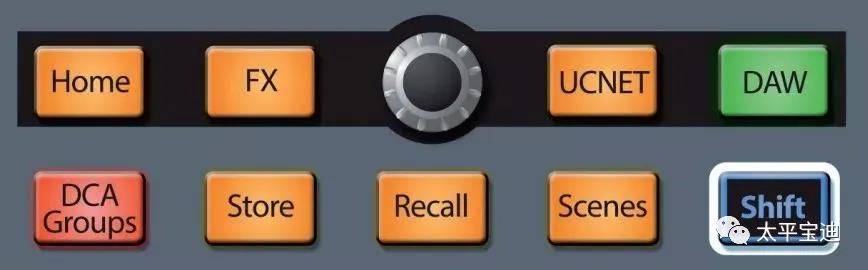
存储、调用
屏幕左侧是Projects(项目)右侧是Scenes(场景),一个Project下可存储多个Scenes。
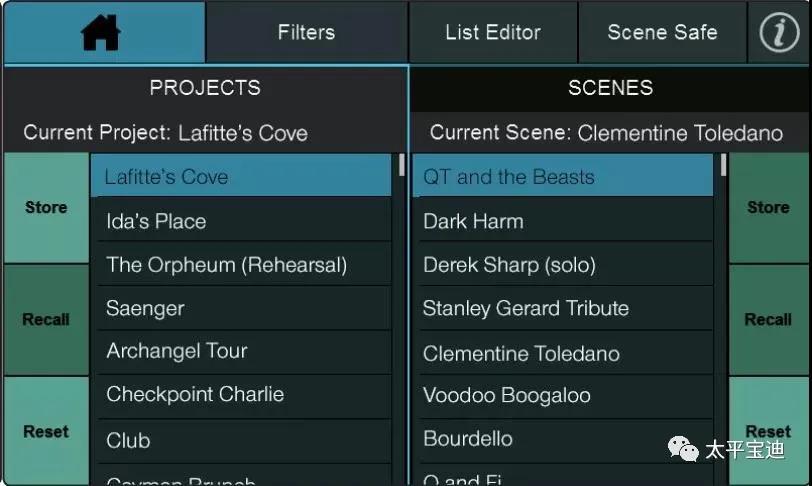
两侧的3个绿色按键分别是:
Store——存储;Recall——调用;Reset——清除
由于Scene存储在Project下面,因此必须先存储或调用一个Project,才能保存Scenes。
点击屏幕Store按键后,会出现修改名称界面,可修改当前存储的Project/Scene名称,点击屏幕Enter键确认名称并存储。
调用、清除内容的选择
点击屏幕上方的Filters(过滤),进入PROJECT FILTERS(项目过滤)页面,选择Recall(调用)或Reset(清除)的内容:

屏幕上共15个选项,分别对应15种功能,只有选中的功能才会被新参数覆盖或恢复初始值。默认为全部选中。
点击SCENE FILTERS,切换到“场景过滤”界面:
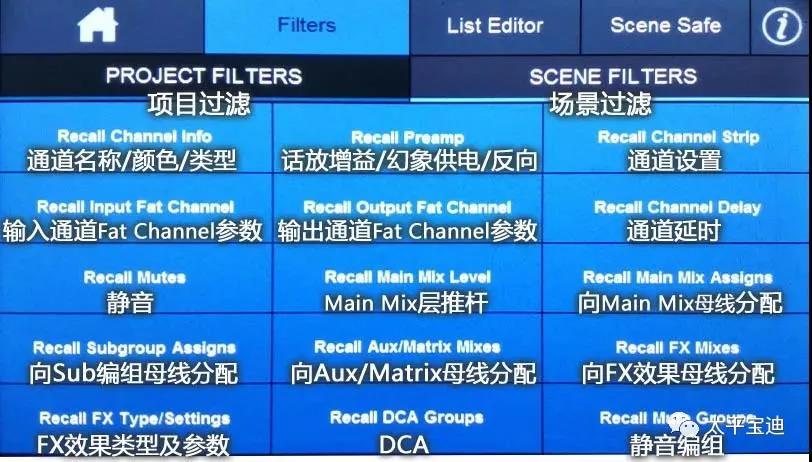
由此看出,“Project”中主要涉及调音台设置、通道配线路由等系统设置,在演出中通常不会调整这些参数;“Scene”中主要涉及通道参数、信号分配、效果器等,在演出中要根据节目状况调整这些参数。因此在一场演出中,保持一个Project,不同节目调用不同的Scene即可。
修改名称/写保护/删除/移动
点击屏幕上方的List Editor(列表编辑),进入Project编辑页面。
左侧选中一个Project,点击右侧Name可修改名称;点击屏幕下方的“锁”按键,可防止该项目被存储覆盖;点击“Delete Project”删除该项目。
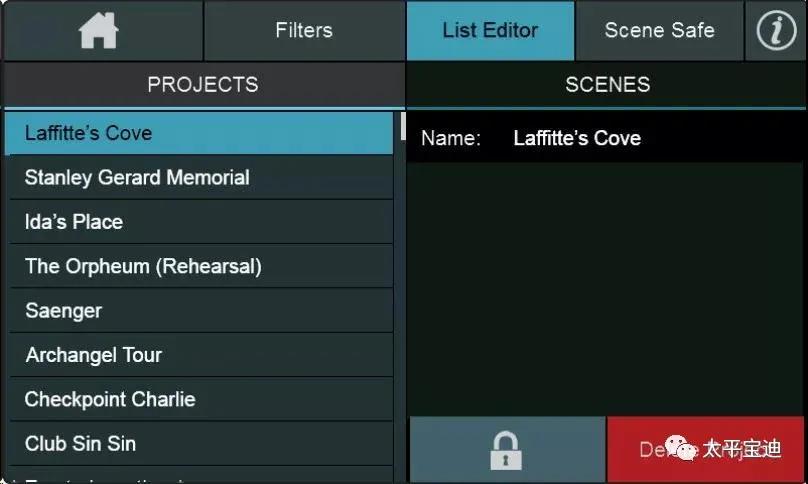
点击SCENES,进入当前选中Project的Scene,操作方式与上面相同,唯一区别是增加了移动功能,可将当先的Scene上下移动,方便插入新的Scene。
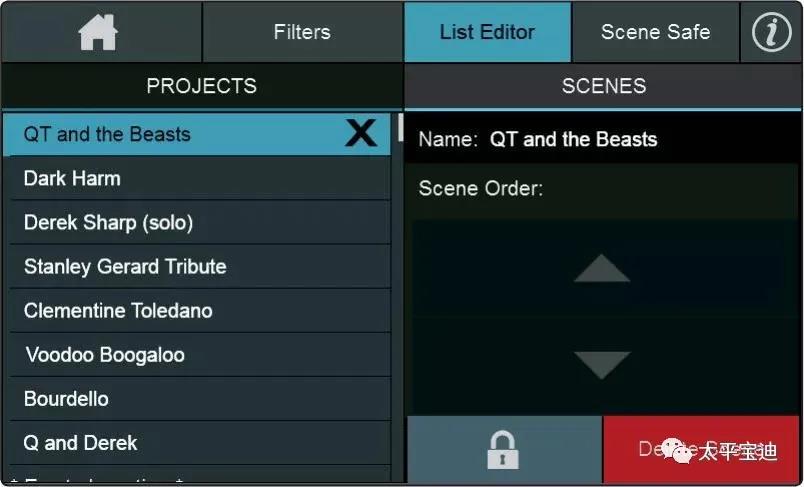
通道保护
点击屏幕上方的Scene Save,屏幕出现调音台输入通道名称,选中的通道在调用场景或清除时,不会被覆盖新参数。
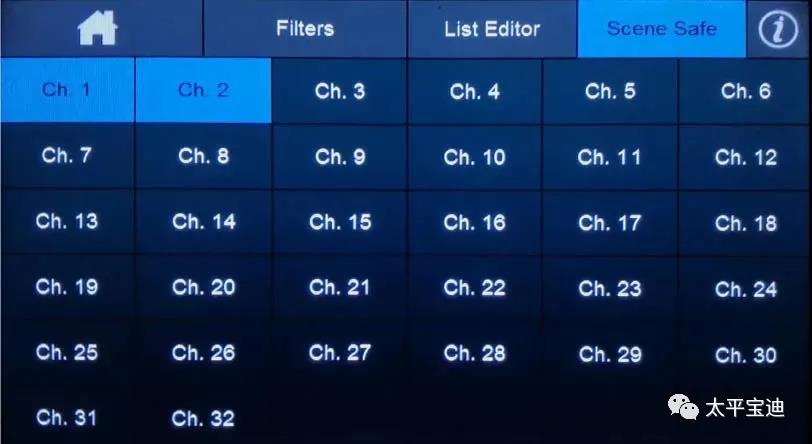
同时选中的通道在通道条小屏幕上出现“锁”图标:
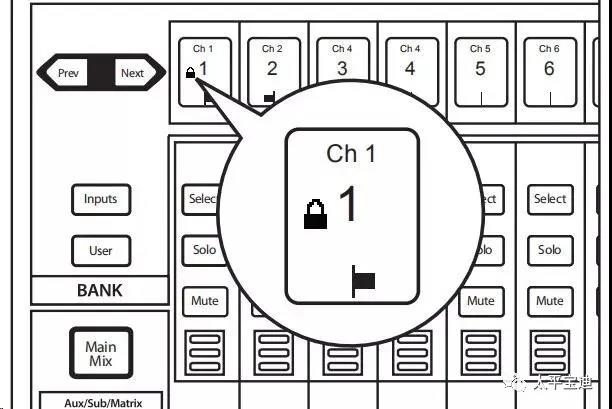
恢复出厂参数
第一个标签页中,分别点左右两侧的Reset,并选择Yes,将把Filters中选择的调音台参数恢复至出厂状态。

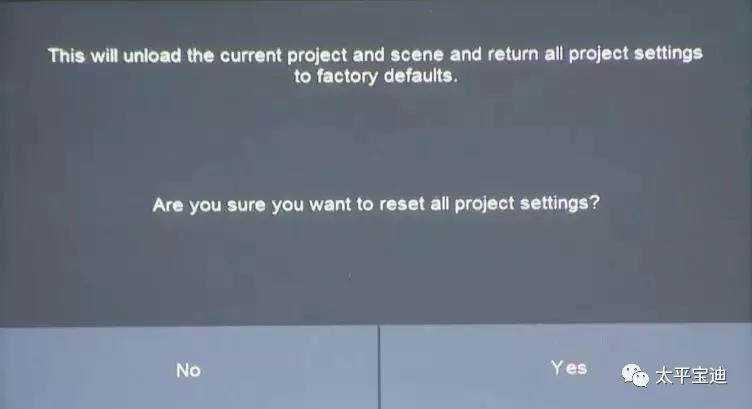
 客服热线:
客服热线: